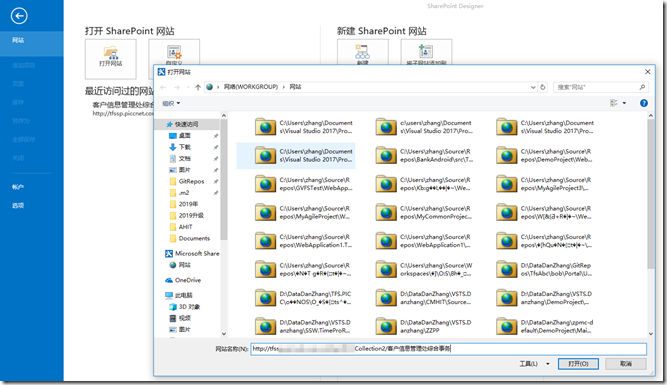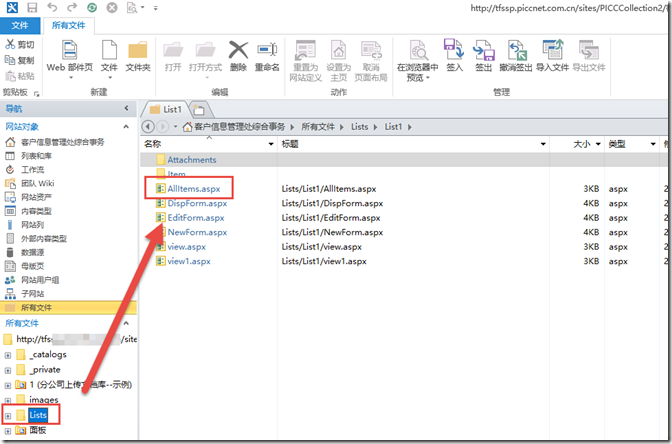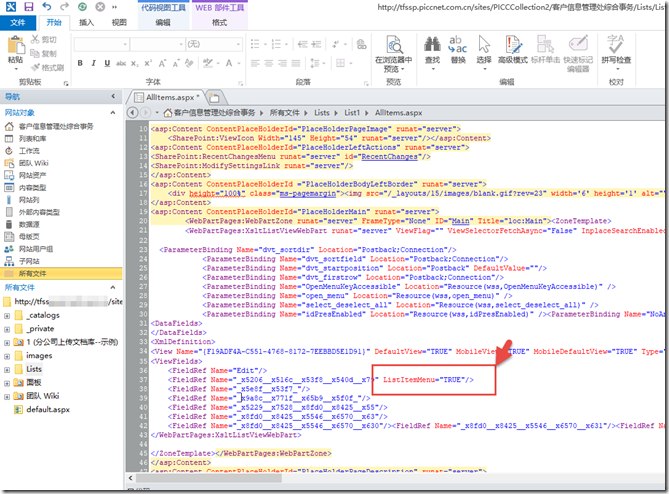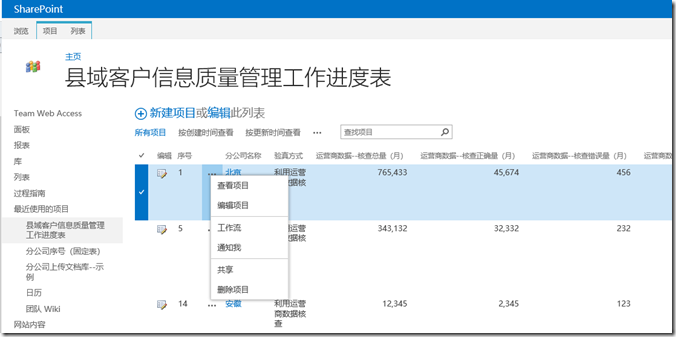需求描述
在企业的部署中,经常将SharePoint和TFS集成在一起,两个系统之间相互读取数据,展现开发进度。在TFS 2018之前版本中,由于TFS的门户定制功能有限,用户比较喜欢使用SharePoint来作为开发团队的门户。
而SharePoint中最亮眼的功能是列表,列表为客户共享电子表格数据、协作制表提供了一个非常编辑途径。
在SharePoint列表中,有一个特殊的列“标题”title,这是一个默认的系统字段,带有连接到编辑页面的功能。这个功能非常好用,但是在默写场景中,我们需要将连接到编辑页面的功能添加到其他字段中。
在SharePoint的表格设置页面中,没有对应的功能,下面介绍如何使用SharePoint Designer来实现这个功能。
解决方案
SharePoint Designer 是微软继 Frontpage 之后推出的新一代网站创建工具。Microsoft SharePoint Designer 提供了更加与时俱进的制作工具,可帮助你在 SharePoint 平台上建立引人入胜的 SharePoint 网站,快速构建启用方蝶工作流的应用程序和报告工具。所有这些都在一个 IT 管理环境中进行。
我们可以使用SharePoint Designer连接并编辑列表视图。下面是具体的操作过程:
1. 打开SharePoint Designer,连接列表所在的站点
找到并打开对应列表的Allitems.aspx文件
找到对应<ViewFields>节点,并在你需要添加编辑功能的字段上增加 LinkToItem="TRUE",或 ListItemMenu="TRUE",参考如下:
<ViewFields>
<FieldRef Name="Edit"/>
<FieldRef Name="_x5206__x516c__x53f8__x540d__x79" LinkToItem="TRUE” ListItemMenu="TRUE" />
<FieldRef Name="_x5e8f__x53f7_"/>
<FieldRef Name="_x9a8c__x771f__x65b9__x5f0f_"/>
<FieldRef Name="_x5229__x7528__x8fd0__x8425__x55"/>
</ViewFields>
使用Ctrl+S保存文件,SharePoint列表就会立即生效,你可以刷新列表页面看到效果:
注意问题:
发现上述方案对SharePoint 2016有效,但是在SharePoint 2013中,必须要将LinkToItem="TRUE”改为linkToItem="TRUE”
在SharePoint 2013中,大小写敏感!!
微软DevOps MVP 张洪君 http://www.cnblogs.com/danzhang
--End--